Hur man minskar bildkvaliteten utan ansträngning (Topval 2025)
Bilder har varit en del av vårt dagliga liv, från att fånga oförglömliga händelser till vackra platser. Samtidigt finns bilder i olika filstorlekar. Av denna anledning tar de för mycket minne på enheter vilket resulterar i en enhets långsamma prestanda. Som vi vet betyder bra lagringshantering bättre enhetsprestanda. Den goda nyheten är att det inte finns något behov av att radera dina värdefulla bilder.
Du kan minska storleken på ditt foto genom att sänka bildkvaliteten. Om du gör det kan det minska diskutrymmet som konsumeras avsevärt, vilket gör att din enhet kan fungera bättre. Som sagt, vi skisserade det bästa bildskapare av låg kvalitet verktyg som hjälper dig att hantera enhetens diskutrymme utan att ta bort dina foton. Låt oss dela upp listan nedan.
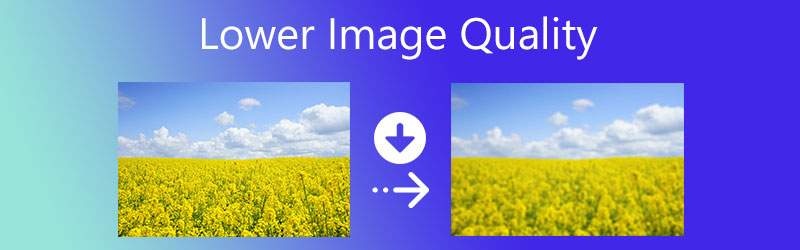

Del 1. Hur man sänker bildkvaliteten med den bästa bildkvalitetsreduceraren
Överst på vår lista står Gratis bildkompressor online. Det är ett webbaserat program som komprimerar bilder och stödjer alla bildformat snabbt och enkelt. Det är möjligt eftersom programmet är infunderat med artificiell intelligens-teknologi. Faktum är att den stöder JPEG, JPG, PNG, GIF och många fler. Dessutom komprimerar och krymper bildens filstorlek samtidigt som den behåller originalkvaliteten.
Bortsett från det kan det minska filstorleken på ett foto med upp till 80%, vilket är en betydande minskning av mediastorleken. Du kommer säkert att kunna frigöra mer diskutrymme på din stationära eller mobila enhet. Dessutom gör dess batchbehandlingsfunktion dig att samtidigt bearbeta flera foton av olika bildformat. Å andra sidan, här är hur man sänker kvaliteten på en bild med detta program.
Steg 1. Till att börja med, starta din favoritwebbläsare och skriv verktygslänken i adressfältet. Efter det bör du komma till programmets huvudsida.
Steg 2. Klicka på Plus sign-knappen från huvudsidan och lägg till fotot du vill förkorta. Alternativt kan du dra fotot direkt till programmet.
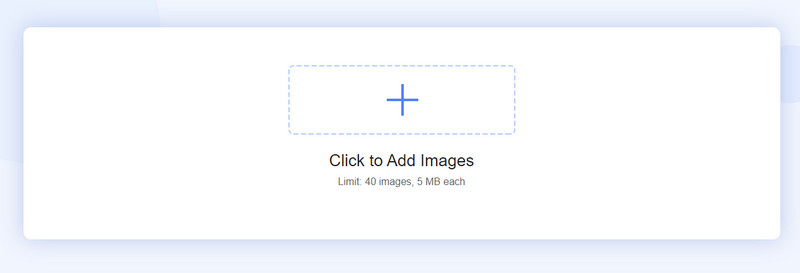
Steg 3. När du har laddat upp fotot kommer programmet automatiskt att komprimera fotot. Den ska visa bildens ursprungliga och nya filstorlek. Klicka slutligen på Ladda ner allt knappen för att hämta och ladda ner de komprimerade fotona.
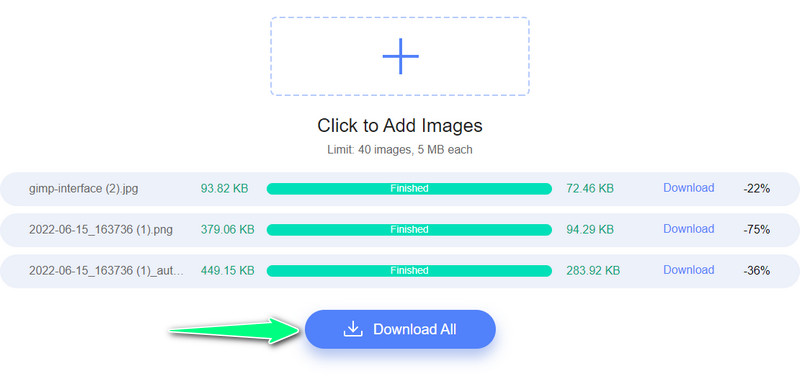
Del 2. Ytterligare fyra sätt att göra en bild lägre kvalitet
Kanske letar du efter fler lösningar för att minska eller krympa ett fotos filstorlek. Utan ytterligare diskussion, kolla in dessa anmärkningsvärda verktyg.
1. ILoveIMG
ILoveIMG är ett webbläsarbaserat verktyg för att minska filstorleken på ditt foto för att frigöra utrymme på din mobila enhet eller dator. Liksom den första lösningen underlättar den batchkomprimering för att bearbeta flera bilder samtidigt, vilket sparar tid och ansträngning. I jämförelse tillåter liknande program att ladda upp bilder från en lokal enhet. Detta program låter dig ladda upp bildfiler från Dropbox och Google Drive. Utöver det har den ett rent användargränssnitt. Det innebär en enkel och snabb process för att minska filstorleken. Följ instruktionerna nedan för att lära dig hur du gör en bild lägre kvalitet.
Steg 1. Besök programmets webbplats med valfri webbläsare på din dator.
Steg 2. Klicka sedan på Välj bilder knappen och ladda upp fotot/foton du vill förminska.
Steg 3. När du är klar klickar du på Komprimera BILDER knappen i det nedre högra hörnet av gränssnittet. Ladda sedan ner de krympta fotona.
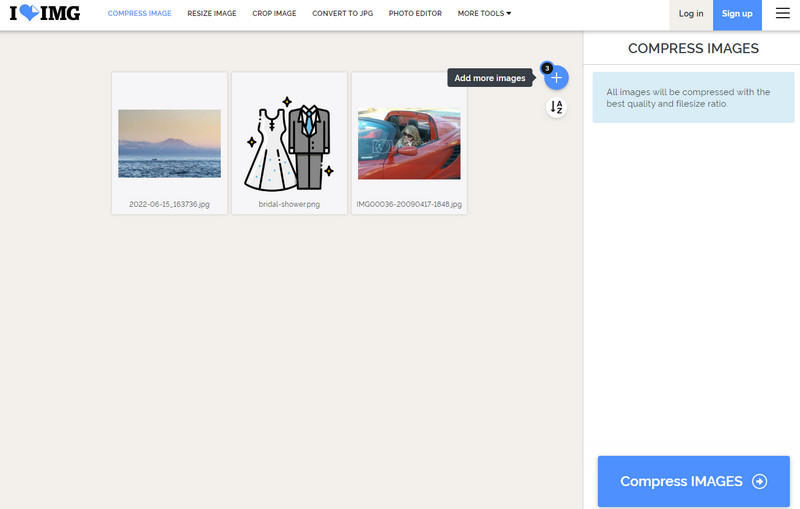
2. JPEG-OPTIMISERARE
Du kan också använda JPEG-OPTIMIZER för att minska bildstorleken utan att förlora kvalitet. Det som skiljer verktyget från andra program är att det gör det möjligt för användare att anpassa komprimeringsgraden från 0 till 99 och ge en ny storlek för fotot genom att ändra bredden i pixlar. Se de förenklade riktlinjerna nedan om du vill lära dig hur du gör en låg bildkvalitet.
Steg 1. Gå först till verktygets officiella webbplats och klicka på Välj FIL för att ladda upp önskade foton.
Steg 2. Denna gång, bockar på Komprimera bild och ändra storlek på foto kryssruta.
Steg 3. Efter det anger du önskad komprimeringsgrad och den nya fotobredden i pixlar.
Steg 4. Tryck slutligen på Optimera foto knappen för att minska filstorleken på den uppladdade bilden.

3. PNGOUTWin
Du har förmodligen inte tillgång till internet hela tiden. Men det finns inget att oroa sig för eftersom du kan använda PNGOUTWin för att komprimera bildfiler offline. Detta program har ett användarvänligt gränssnitt som gör att du enkelt kan förminska foton. Ta reda på hur du gör en bild mindre utan att förlora kvalitet genom att följa handledningen nedan.
Steg 1. Skaffa programmet från dess officiella webbsida och starta det på din dator.
Steg 2. Klicka nu Fil och välj Ny filkonvertering. Lägg sedan till fotot du vill komprimera.
Steg 3. Fotot kommer automatiskt att komprimeras med verktyget.

4. JPEG-kompressor
Ett alternativt offlineprogram för att minska bildkvaliteten är JPEG Compressor. Det är ett skrivbordsprogram som komprimerar bilder på ett ögonblick. På samma sätt kan du specificera och storleksanpassa efter dina behov. Lär dig hur du sänker kvaliteten på en bild genom att läsa steg-för-steg-processen nedan.
Steg 1. Ladda ner och installera programvaran. Kör sedan appen JPEG Compressor på din dator.
Steg 2. Lägg till fotot du vill komprimera, och verktyget kommer automatiskt att krympa bildens filstorlek med en förhandsgranskning.
Steg 3. Slutligen sparar du det redigerade fotot på din enhet.
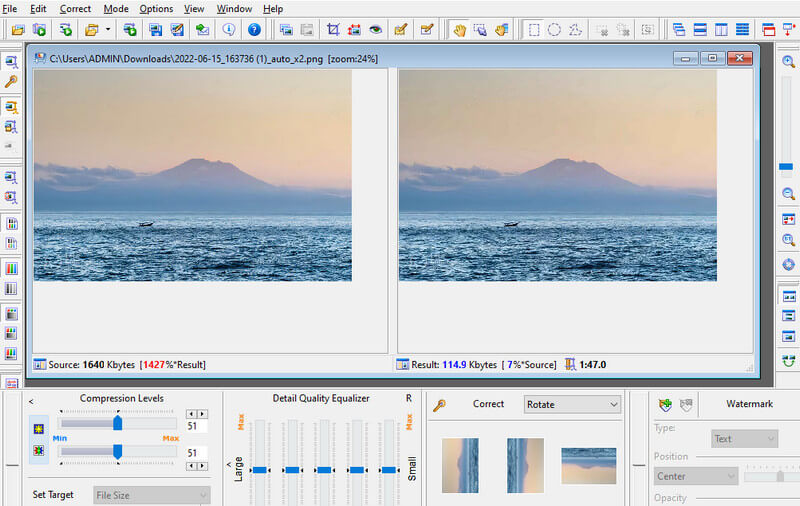
Del 3. Vanliga frågor om att sänka bildkvaliteten
Kan jag minska JPG-filstorleken till 100 KB?
Ja. Det är möjligt, särskilt när bilden har en filstorlek under 1 MB. Alternativt kan du använda en kompressor som låter dig ställa in komprimeringsnivån för att få önskad filstorlek.
Försämrar komprimeringen bildens kvalitet?
Ja. Komprimering minskar kvaliteten på ett foto. Men du kan använda Free Image Compressor Online för att krympa filstorleken på ett foto utan att förlora kvaliteten. Kom ihåg att komprimering av fotot med en mycket låg komprimeringsnivå kommer att reducera bildens kvalitet avsevärt.
Ökar storleksändring bildens kvalitet?
Ja. De flesta fotoförstoringsappar borde hjälpa till att öka fotokvaliteten snarare än att göra tvärtom.
Slutsats
Det är de reducerar bildkvalitet som kan ge dig en utmärkt upplevelse av att komprimera bilder. Med hjälp av dessa verktyg kan du nu frigöra diskutrymme på din enhet, vilket gör att den fungerar smidigt och presterar bättre. Det är bra att kunna många verktyg då du kan testa och prova vilket verktyg som fungerar bäst för dig.


